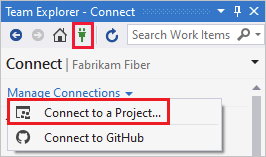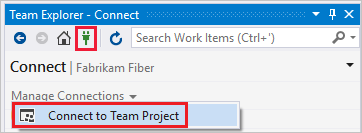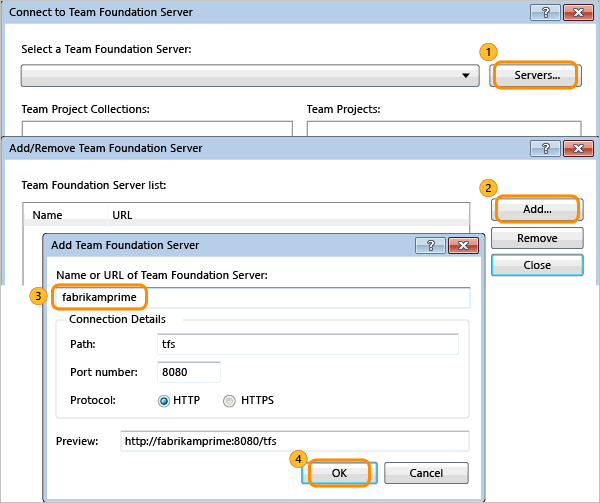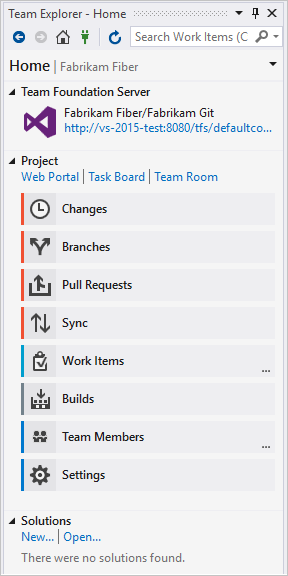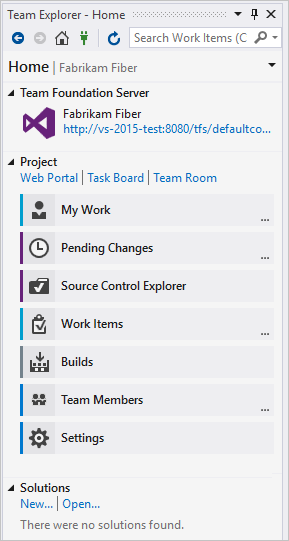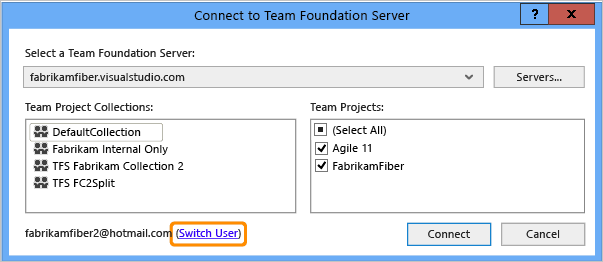连接到项目
Azure DevOps Services | Azure DevOps Server 2022 - Azure DevOps Server 2019
了解如何从客户端连接到项目,以共享代码、生成应用、跟踪工作并与团队成员协作。 可以从以下任一客户端连接到项目:
- Web 门户
- Visual Studio 或团队资源管理器
- 适用于 Android Studio 的 Azure DevOps Services 插件的 Android Studio
- 使用用于 IntelliJ 的 Azure DevOps Services 插件 IntelliJ
- Visual Studio Code
项目定义一个流程和数据存储,可在其中管理软件项目,从计划到部署。 连接到项目时,可以连接到组织或项目集合。 有关详细信息,请参阅 关于项目和缩放组织。
先决条件
- 组织中必须 有一个项目 。 如果你无权访问该项目, 请邀请你加入团队。
- 在每个客户端中,可以将上下文切换到不同的项目,并作为其他用户进行连接。 如果远程工作,请将客户端配置为 连接到 Azure DevOps 代理服务器。
- 若要开始使用基本代码, 请设置 Git 或 设置 TFVC。
从 Web 门户进行连接
- 登录到你的项目 (
https://dev.azure.com/{Your_Organization}/{Your_Project})。
- 登录到你的项目 (
http://ServerName/{DefaultCollection}/{Project_Name})。
有关详细信息,请参阅 Web 门户导航。
使用不同的凭据登录
打开个人资料菜单,然后选择 “使用其他帐户登录”。
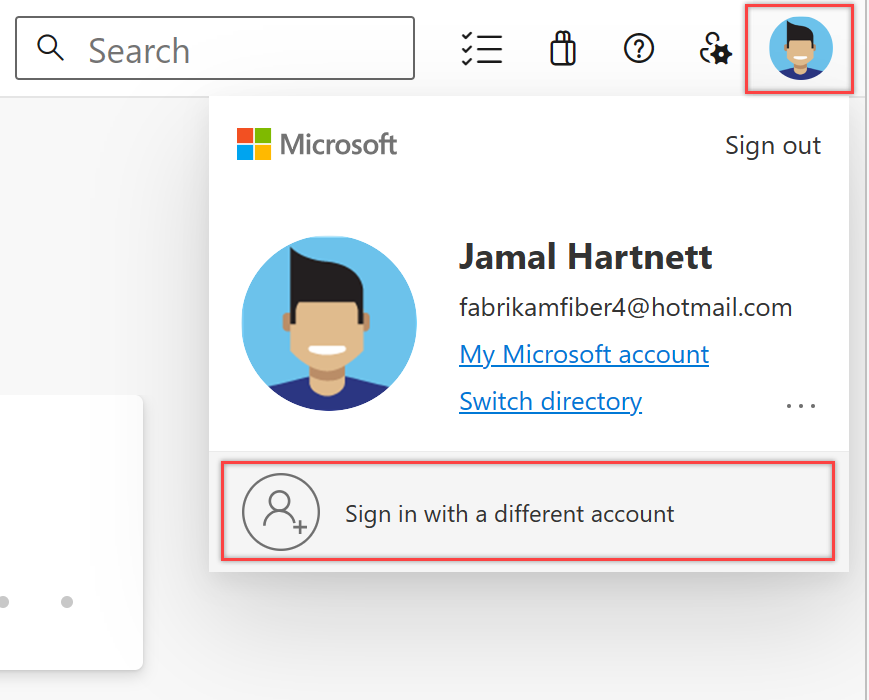
选择 “登录 ”并输入凭据。
从团队资源管理器打开 Web 门户
从主页打开 Web 门户。
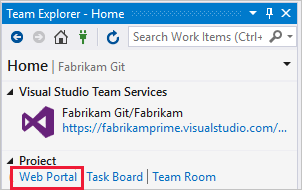
从 Visual Studio 或团队资源管理器进行连接
如果尚未安装, 请下载并安装 Visual Studio 版本。
如果你不是 Azure DevOps 安全组的成员,请将其添加到其中。 与团队成员联系。 需要服务器、项目集合和要连接到的项目的名称。
在 团队资源管理器中选择“管理连接 ”图标,然后 连接到项目。
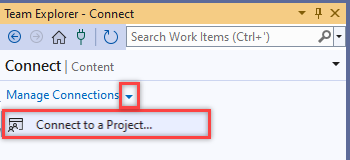
将显示可以连接到的所有项目以及这些项目中的存储库。
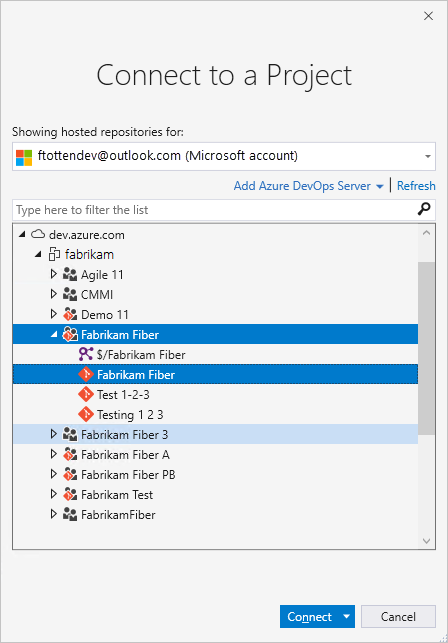
选择“ 添加 Azure DevOps Server ”以连接到 Azure DevOps Server 中的项目。 输入服务器的 URL,然后选择“ 添加”。

从列表中选择一个项目,然后选择“ 连接”。
更改登录凭据
Visual Studio 2022
在 团队资源管理器中选择“管理连接 ”图标,然后 连接到项目。
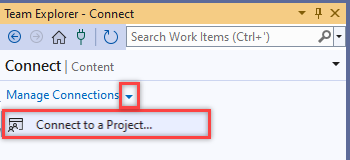
选择其他用户或选择“ 添加帐户 ”以使用不同的凭据访问项目。
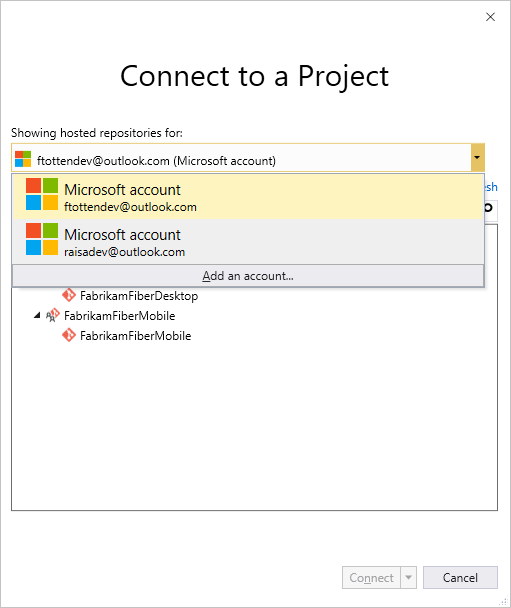
使用与 Azure DevOps 项目关联的Microsoft或 GitHub 帐户登录。
使用不同的 Visual Studio 凭据
可以使用不同于当前 Windows 用户帐户的凭据运行 Visual Studio。 查找 Visual Studio 版本的 Program Files (86) 文件夹下的devenv.exe。
选择 Shift ,然后右键单击devenv.exe,然后选择“ 以其他用户身份运行”。
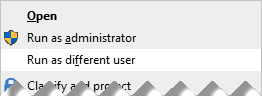
Visual Studio 的用户帐户和许可
若要连接到项目,需要将用户帐户添加到项目中。 Azure DevOps 的组织所有者或 Project Administrators 组的成员通常添加用户帐户。 有关详细信息,请参阅 添加组织用户并管理访问权限 或 添加或删除用户或组,管理安全组。
Azure DevOps Services 免费提供对前五个帐户用户的访问权限。 超出后,你需要为超额用户付费。
还可以向组织中的利益干系人提供对特定功能的有限访问权限,如“工作为利益干系人”中所述。
配置 Visual Studio 以连接到 Azure DevOps 代理服务器
如果远程团队使用 Azure DevOps 代理服务器 来缓存文件,则可以将 Visual Studio 配置为通过该代理服务器进行连接,并在 Team Foundation 版本控制下下载文件。
请确保已连接到 Azure DevOps,如上一部分所述。
从 Visual Studio 工具菜单中,选择“选项”,然后选择“源代码管理>插件选择”。 选择 Visual Studio Team Foundation Server。
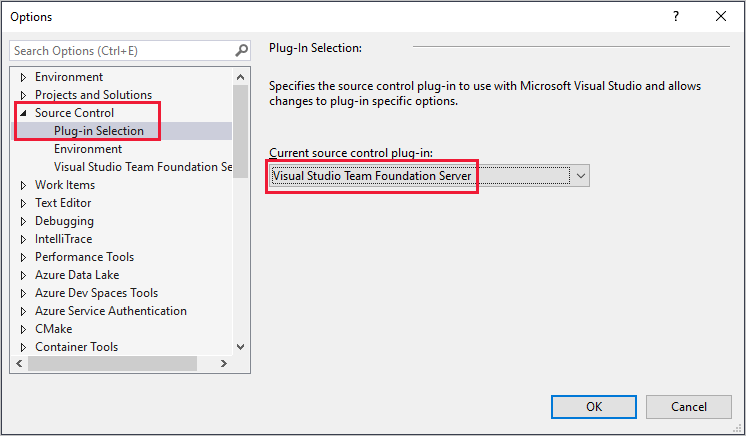
对于 Visual Studio Team Foundation Server,请输入 Azure DevOps 代理服务器的名称和端口号。 选择“ 使用 SSL 加密”(https)进行连接。
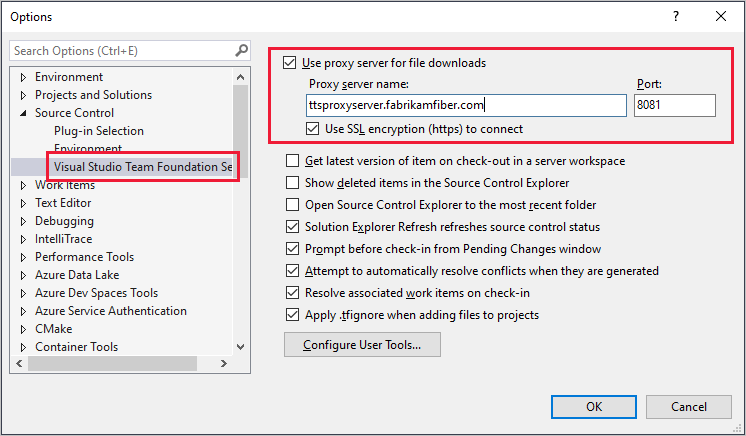
请确保指定管理员分配给 Azure DevOps 代理的端口号。
若要将文件类型与比较或合并工具相关联,请参阅 将文件类型与文件比较工具 关联,或 将文件类型与合并工具关联。
要求和客户端兼容性
连接到较客户端支持的更高版本的 Azure DevOps 时,某些任务或功能不可用。 有关详细信息,请参阅 客户端兼容性。